Kui kasutate puutetundlikku sülearvutit, millesse on laaditud Microsoft Windows 10, olete tõenäoliselt juba kasutanud tahvelarvutirežiimi. Kui te pole seda teinud, jääte ilma! Selle funktsiooni sisselülitamine võimaldab kasutada sülearvutit tahvelarvutina – ilma klaviatuurita, puuteplaadita ega hiirt! See on suurepärane seade, kui teil on mõni sülearvutitest – näiteks Chromebook või Delli uus Inspiron 2-in-1. Mu õel on Lenovo Flex ja MULLE MEELDIB seda seal olles haarata, tahvelarvutirežiimi panna ja veedan aega lihtsalt veebis juureldes, ilma et peaksin oma kohmakat vanakooli tüüpi sülearvutit kaasa võtma kaasa.
Tahvelarvutirežiimi lubamine
Tahvelarvutirežiimi sisse- ja väljalülitamine Windows 10-s on üsna lihtne. Kas näete seda väikest ruutu oma sülearvuti paremas alanurgas? See on teavituskeskus. Klõpsake sellel üks kord ja ilmuva teavitusekraani allosas näete "Tahvelarvuti režiim” all vasakul. Selle suurepärase funktsiooni sisselülitamiseks klõpsake lihtsalt sellel!
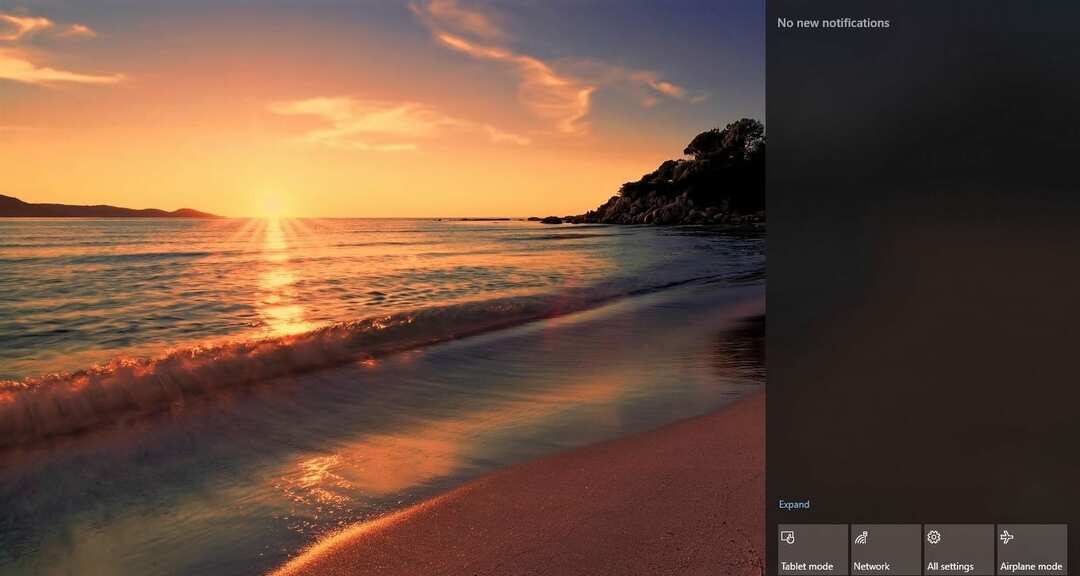
Kõrvalmärkus: kui te pole seda teavituskeskust siiani klõpsanud, näete, et see on ka kiireim viis seadete menüüsse jõudmiseks, seadme lennukirežiimi lülitamiseks ja võrgu avamiseks.
Tahvelarvutirežiimis avanevad teie rakendused (sh vanemad programmid) täisekraanil. See annab teile rohkem ruumi sees töötamiseks. Kui soovite kasutada kahte erinevat rakendust kõrvuti, lohistage üks neist ekraani ühele küljele. Seejärel näete, kuhu see "klõpsab", JA see näitab teile, milliseid teisi avatud rakendusi saab kohe teisaldatava rakenduse kõrval klõpsata!
Nagu ma just mainisin, on osa tahvelarvutirežiimi ilust sellest, et ekraanil on rohkem kinnisvara. Teine võimalus rohkemate pikslite vabastamiseks on peita tegumiriba, kui kasutate sülearvutit tahvelarvutina.
- Valige "Alusta” nuppu.
- Valige "Seaded“.
- klõpsake "Süsteem“.
- Puudutage "Tahvelarvuti režiim“.
- Lülitage sisse "Tegumiriba automaatne peitmine tahvelarvutirežiimis“.
Peidetud tegumiribale juurdepääsuks nipsake lihtsalt ekraani allservast üles.
Tahvelarvuti režiimi keelamine
Kui teie sülearvuti jääb kuidagi kinni või käivitub tahvelarvutirežiimis, on seadet lihtne tagasi pöörata. Kõigepealt paremklõpsake tegumiribal ja valige "Omadused.” Kerige alla, kus on kirjas "Kasutage Start Full Screen” ja veenduge, et see oleks seadistatud VÄLJAS.

Järgmisena klõpsake "Kodu" seadete aknas. Nüüd vali "Süsteem" ja siis "Tahvelarvuti režiim“. Kus sa näed, on kirjas "Kui ma sisse login", valige"Kasutage töölauarežiimi“. Nüüd otsige "Kui see seade lülitab tahvelarvuti režiimi automaatselt sisse või väljaja muutke see väärtuseksÄra küsi minult ja ära vaheta“. Taaskäivitage süsteem ja see käivitub taas tavapäraselt.
Kui sageli kasutate oma sülearvutis tahvelarvutirežiimi? Mis tüüpi asjade tegemiseks te seda kasutate? Netflix ja chill? YouTube'i kassipoegade videod? Facebooki sirvimine?